Najbolji programi za snimanje video zaslona sa zaslona

- 3904
- 1122
- Jacob Kassulke
U pravilu, kada su u pitanju programi za snimanje video i zvuka s računala, većina korisnika pamti FRAPS ili BANDICAM, ali to je daleko od jedinih programa ove vrste. Nadalje, postoji mnogo besplatnih programa za snimanje radne površine i videozapisa u igri dostojan njihovih funkcija.
Ovaj će pregled predstaviti najbolje plaćene i besplatne programe za snimanje sa zaslona, za svaki program bit će dat kratak pregled njegovih mogućnosti i područja aplikacije, pa, vezu na kojoj ga možete preuzeti ili kupiti ili kupiti. Skoro sam siguran da među njima možete pronaći uslužni program koji je prikladan za vaše svrhe. Također može biti korisno: najbolji besplatni video urednici za Windows, snimanje videozapisa s Mac zaslona na QuickTime Playeru.
Za početak, napominjem da su programi za snimanje videozapisa sa zaslona različiti i ne rade potpuno isto, tako da ako uz pomoć FRAPS -a lako možete snimiti video igre s prihvatljivim FPS -om (ali ne zapišite svoju radnu površinu) , tada u nekom drugom softveru obično dobit ćete samo zapis lekcija o korištenju operativnog sustava, programa i slično - to jest one stvari koje ne zahtijevaju visoki FPS i lako se komprimiraju tijekom snimanja. Kada opisujem program, spomenut ću zašto će to odgovarati. Prvo ćemo govoriti o besplatnim programima za snimanje igara i radne površine, a zatim o plaćenim, ponekad funkcionalnijim proizvodima u iste svrhe. Također toplo preporučujem da pažljivo instalirate besplatni softver i, po mogućnosti, provjerite na virustotalu. U vrijeme pisanja pregleda sve je čisto, ali fizički ne mogu pratiti ovo.
Izgrađen -u videozapisu sa zaslona i iz Windows 10 igara
U sustavu Windows 10, za podržane video kartice, mogućnost snimanja videozapisa iz igara i običnih programa ugrađenih sustava -u sustavima sustava je uspjela. Sve što je potrebno da biste iskoristili ovu priliku jest ići na Xbox aplikaciju (ako uklonite njegovu pločicu iz izbornika Start, upotrijebite pretraživanje na traci zadaće), otvorite postavke i idite na karticu za snimanje zaslona.

Zatim možete konfigurirati vruće tipke za uključivanje ploče igre (na snimci zaslona ispod), uključiti i isključiti snimanje zaslona i zvuka, uključujući i iz mikrofona, promijenite kvalitetu video i ostalih parametara.

Vlastitim senzacijama - jednostavna i prikladna funkcija za početnika korisnika. Nedostaci - potreba za Microsoftovim računom u sustavu Windows 10, kao i, ponekad, čudne "kočnice", ne prilikom snimanja, ali kad nisam mogao pronaći objašnjenje (nisam pronašao objašnjenja i promatrao dva računala - vrlo moćan i ne baš). O nekim drugim funkcijama sustava Windows 10, koje nisu bile u prethodnim verzijama OS -a.
Besplatni programi snimanja zaslona
Sada idemo na programe koji se mogu besplatno preuzeti i koristiti. Među njima je malo vjerojatno da ćete pronaći one po kojima možete učinkovito snimiti videozapis u igri, međutim, za snimanje zaslona računala, rad u Windows i drugim radnjama, njihove će mogućnosti vjerojatno biti dovoljne dovoljne.
Korištenje OBS studija za snimanje radne površine i videozapisa iz igara
Free OBS studij Open Source Program- Snažan softver koji vam omogućuje emitiranje (u YouTubeu, Twitchu i T.D.) Vaši zasloni, kao i videozapisi s ekrana, iz igara, iz web kamera (i moguće je primijeniti slike iz web kamere, zvučne snimke iz nekoliko izvora, a ne samo).

Istovremeno, OBS je dostupan na ruskom (što nije uvijek slučaj za besplatne programe ove vrste). Možda za početnika program u početku možda neće izgledati vrlo jednostavno, ali ako vam trebaju zaista široke značajke snimanja zaslona i besplatno - preporučujem vam da isprobate. Pojedinosti o upotrebi i gdje preuzeti: Video snimanje sa zaslona - radna površina i iz igara u OBS studiju.
Nvidia Shadowplay
Ako je vaše računalo instalirano na podržanoj NVIDIA video kartici, tada ćete u NVIDIA GEFORCE Iskustvo pronaći funkciju ShadowPlay dizajnirane za snimanje videozapisa i radne površine igre.
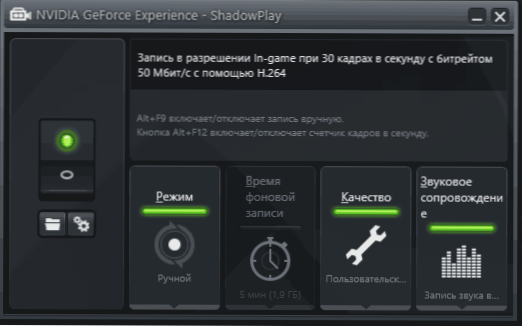
S izuzetkom nekih „Nvidia Shadowplay Glitches“, savršeno funkcionira, omogućujući vam da dobijete visokokvalitetni video s postavkama koje su vam potrebne, uz zvuk s računala ili mikrofona bez ikakvih dodatnih programa (t.Do. GeForce Experience već je instalirano u gotovo svim vlasnicima modernih video kartica NVIDIA). Ja sam, snimajući video za svoj YouTube kanal, koristim ovaj određeni alat, savjetujem vam da pokušate.
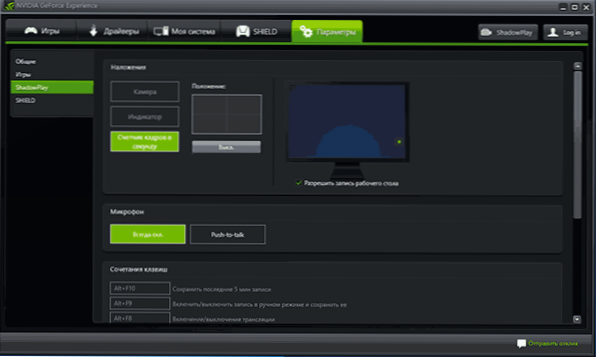
Pojedinosti: Pisanje videa sa zaslona u Nvidia Shadowplay.
Kapura
Captura - vrlo jednostavan i prikladan besplatni program za snimanje videozapisa s zaslona u sustavu Windows 10, 8 i Windows 7 s mogućnošću primjene web kamere, unosa tipkovnice, snimanja zvuka s računala i mikrofona.
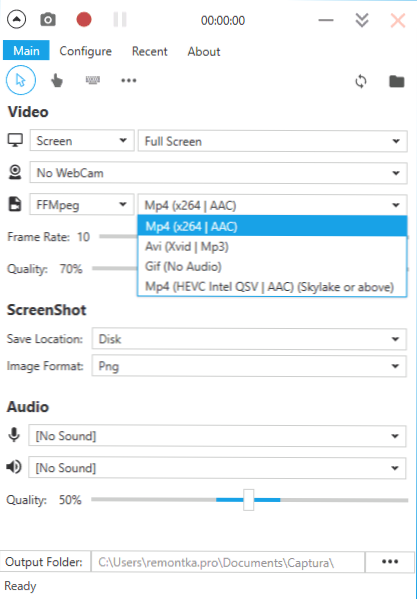
Unatoč činjenici da program nema ruski jezik sučelja, siguran sam da će ga čak i početnički korisnik moći shvatiti, više o uslužnom programu: Snimanje videozapisa s ekrana u programu Free Captura.
Ezvid
U besplatnom programu EZVID, osim mogućnosti snimanja video i zvuka, postoji i izgrađeni -u jednostavnom uređivaču videozapisa s kojim možete odvojiti ili kombinirati nekoliko videozapisa, dodati slike ili tekst u videozapise. Stranica kaže da uz pomoć Ezvida također možete snimiti zaslon igre, ali nisam isprobao ovu mogućnost da ga koristim.
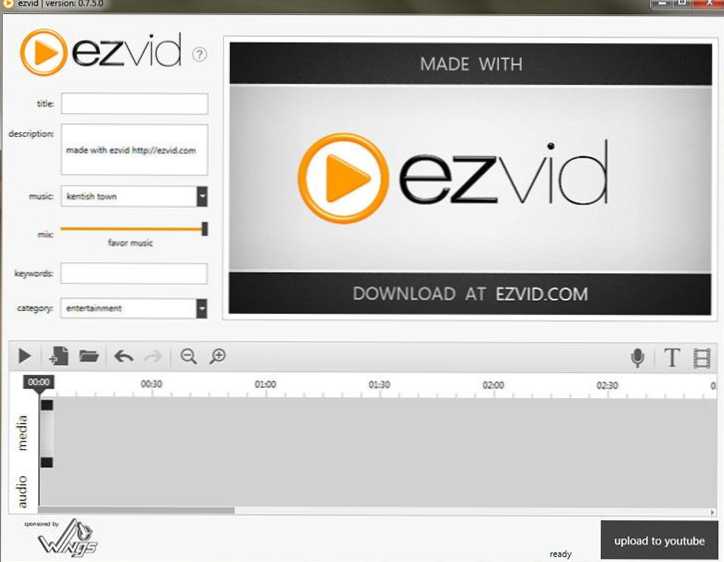
Na službenoj web stranici programa http: // www.Ezvid.com/ možete pronaći lekcije o njegovoj upotrebi, kao i demonstracijski videozapisi, na primjer, video snimljeni u igri Minecraft. Općenito, rezultat je dobar. Snimanje zvuka, i iz sustava Windows i iz mikrofona.
Rylstim Screen Recorder
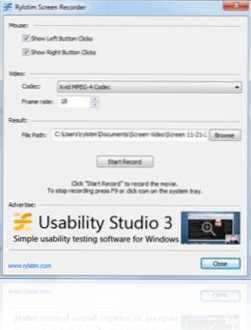
Vjerojatno najjednostavniji program za snimanje zaslona - samo ga trebate pokrenuti, odredite kodek za videozapise, brzinu okvira i mjesto za spremanje, a zatim kliknite gumb "Start Record" (Start snimanje). Da biste zaustavili snimku, morate pritisnuti F9 ili koristiti ikonu programa u sustavu Windows ladice. Program možete besplatno preuzeti sa službene web stranice http: // www.Skica-studio.Com/rylstim -screen -recorder/.
Sitni
Program Tinytake, pored svog besplatnog, ima vrlo ugodno sučelje, djeluje na računalima s Windows XP, Windows 7 i Windows 8 (potreban od 4 GB RAM -a) i lako možete snimiti video ili snimiti snimke zaslona cijelog zaslona i njegova pojedinačna područja.
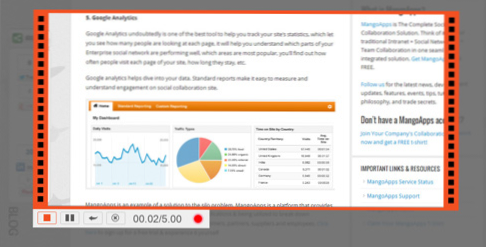
Pored opisanih stvari, pomoću ovog programa možete dodati napomene napravljenim slikama, podijelite stvoreni materijal u socijalnim uslugama i izvesti druge akcije. Možete preuzeti besplatni program s web stranice http: // sitnotake.Com/
Plaćeni programi za snimanje videozapisa i radne površine igre
A sada o plaćenom programu istog profila, ako niste pronašli funkcije na slobodno sredstvo ili iz nekog razloga, nisu se prijavili za vaše zadatke.
Program snimanja zaslona BandiCam
BandiCam - plaćen i vjerojatno najpopularniji softver za snimanje videozapisa u igri i radne površine Windows. Jedna od glavnih prednosti programa je stabilan rad čak i na slabim računalima, nizak utjecaj na FPS u igrama i širok raspon postavki očuvanja videozapisa.
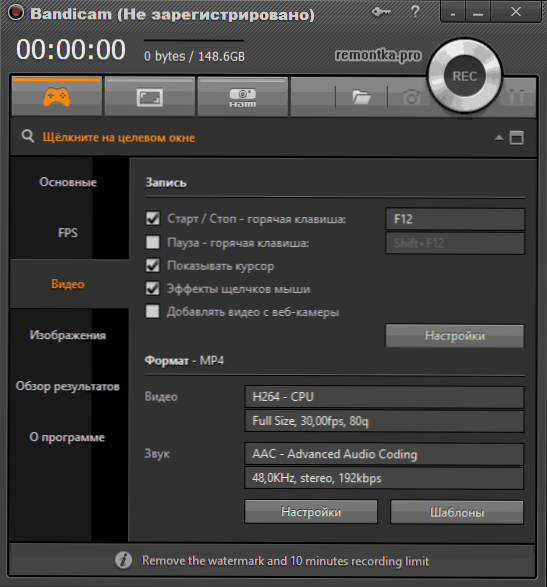
Kao prikladni plaćeni proizvodi, program na ruskom ima jednostavno i razumljivo sučelje u kojem će početnik razumjeti. Nije bilo problema s radom i performansama BandiCama, preporučujem vam da pokušate (sa službene stranice možete preuzeti besplatnu probnu verziju). Pojedinosti: Pisanje videa sa zaslona u Bandicamu.
Fraps
Fraps je najpoznatiji programi za snimanje videozapisa iz igara. Program je vrlo jednostavan za korištenje, omogućuje vam snimanje videozapisa s visokim FP -ovima, dobrom kompresijom i kvalitetom. Pored ovih prednosti, FRAPS ima i vrlo jednostavno i prikladno sučelje.
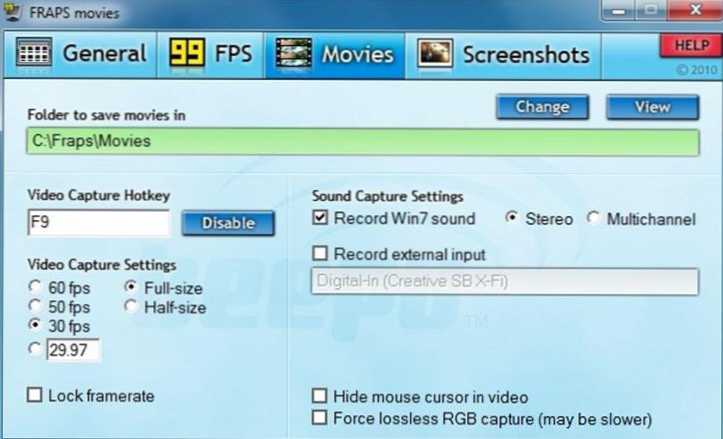
FRAPS programsko sučelje
Koristeći FRAPS, ne samo da možete snimiti video i zvuk iz igre tako što ćete sami instalirati FPS video, već također izvesti testove performansi u igri ili ukloniti snimke zaslona u igri. Za svaku radnju možete konfigurirati vruće tipke i druge parametre. Većina onih kojima je potreban videozapis s ekrana u profesionalne svrhe odabire FRAPS, zahvaljujući njegovoj jednostavnosti, funkcionalnosti i visokoj kvaliteti rada. Zapis je moguć u gotovo svakoj rezoluciji s brzinom kadrova do 120 u sekundi.
Možete preuzeti ili kupiti FRAPS na službenoj web stranici http: // www.Fraps.Com/. Postoji i besplatna verzija ovog programa, ali nameće brojna ograničenja za upotrebu: Vrijeme snimanja videozapisa nije veće od 30 sekundi, a povrh toga - Fraps Watermarks. Cijena programa je 37 dolara.
Nisam mogao nekako testirati FRAPS (na računalu jednostavno nema igara), koliko razumijem, program nije dugo ažuriran, a samo Windows XP - Windows 7 (ali Windows 10 je također pokrenut ) iz podržanih sustava). Istovremeno, recenzije o tome u smislu snimanja videozapisa u igri uglavnom su pozitivne.
Dxtory
Glavna primjena drugog programa, DxTory - također, snimanje videozapisa u igri. Pomoću ovog softvera možete lako snimiti zaslon u aplikacijama pomoću DirectX -a i OpenGL -a za prikaz (a ovo je gotovo sve igre). Prema podacima na službenoj web stranici http: // exkode.Com/dxtory-featutura-en.HTML, prilikom snimanja, koristi se poseban kodek bez gubitaka kako bi se osigurala najviša kvaliteta rezultirajućeg videa.
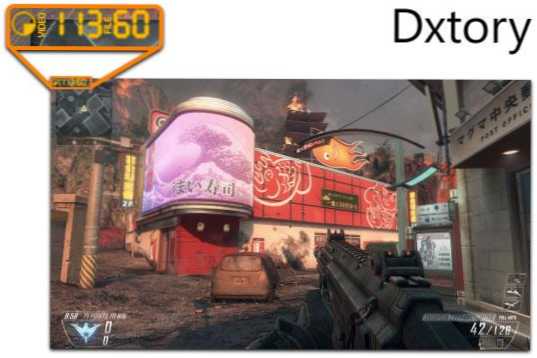
Naravno, zvučno snimanje (iz igre ili iz mikrofona), ugađanje FPS -a, stvaranje snimke zaslona i izvoz videozapisa u najrazličitije formate je podržano. Zanimljiva dodatna mogućnost programa: Ako imate dva ili više tvrdih diskova, može ih upotrijebiti za snimanje videozapisa istovremeno, dok ne trebate stvarati RAID niz - sve se radi automatski. Što daje? Visoka brzina snimanja i nedostatak zaostajanja, koji su uobičajeni fenomen u takvim zadacima.
Akcija Ultimate hvatanje
Ovo je treći i posljednji od programa za snimanje videozapisa s igara s računala. Sve tri su, usput, profesionalni programi u ove svrhe. Službena web stranica programa na kojem se može preuzeti (testna verzija 30 dana - besplatno): http: // mirillis.Com/en/proizvodi/akcija.Html

Jedna od glavnih prednosti programa, u usporedbi s prethodno opisanim, manji broj zaostajanja tijekom snimanja (u konačnom videu), koji se s vremena na vrijeme događa, pogotovo ako nemate najproduktivnije računalo. Program Action Ultimate Capture je razumljiv, jednostavan i atraktivan. Izbornik sadrži kartice za snimanje videozapisa, zvuka, testova, stvaranje snimki zaslona iz igara, kao i vruće postavke ključeva.
Možete snimiti cijelu radnu površinu sustava Windows s frekvencijom od 60fps ili odrediti zaseban prozor, program ili odjeljak koji treba zabilježiti. Za izravno snimanje sa zaslona, MP4 podržavaju rezolucije do 1920. godine do 1080 piksela s frekvencijom 60 sličica u sekundi. Zvuk je snimljen u istoj rezultirajućoj datoteci.
Programi za snimanje zaslona računala, stvaranje lekcija i uputa (plaćeno)
U ovom će se odjeljku predstaviti komercijalni profesionalni programi pomoću kojih možete zapisati ono što se događa na ekranu računala, ali manje su prikladni za igre, a više za snimanje radnji u raznim programima.
Puniti
Snagit je jedan od najboljih programa s kojim možete zabilježiti što se događa na zaslonu ili zasebno područje zaslona. Osim toga, program ima napredne funkcije za stvaranje snimki zaslona, na primjer: možete ukloniti cijelu web stranicu, na njegovoj punoj visini, bez obzira na to koliko treba pomicati za pregled da biste pogledali.
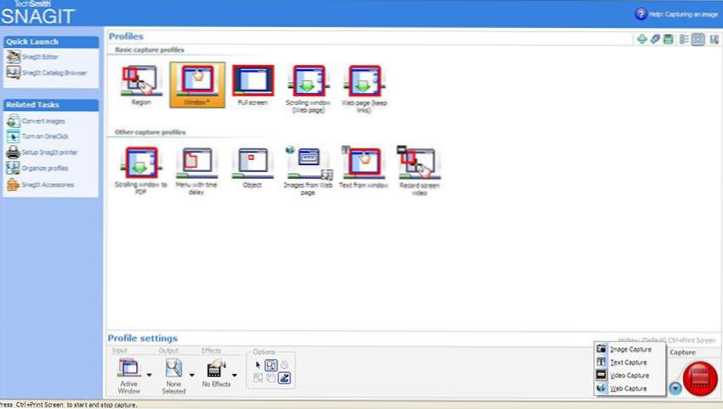
Program možete preuzeti, kao i pogledati lekcije o korištenju programa Snagit na web stranici programera http: // www.Techsmith.Com/snagit.Html. Tu je i besplatna probna verzija. Program djeluje u Windows XP, 7 i 8, kao i Mac OS X 10.8 i više.
Screenhunter Pro 6
Program Screenhunter postoji ne samo u Pro verziji, već i plus i lite, već i sve potrebne funkcije za snimanje video i zvuka sa zaslona, uključuje samo Pro verziju. Pomoću ovog softvera možete lako snimiti video, zvuk, sliku sa zaslona, uključujući nekoliko monitora istovremeno. Windows 7 i Windows 8 (8.1).
Općenito, popis programskih funkcija je impresivan i prikladan je za gotovo svaku svrhu povezanu sa snimanjem video lekcija, uputa i slično. Možete saznati više o tome, kao i kupiti i prenijeti na svoje računalo na službenoj web stranici http: // www.Mudrost.Com/proizvodi/screenthunter.Htm
Nadam se da ćete među opisanim programima pronaći onaj koji je prikladan za vaše svrhe. NAPOMENA: Ako trebate snimiti videozapis s igrom, već lekciju, web mjesto ima još jedan pregled vaših programa za snimanje na radnoj površini besplatnih programa za snimanje radne površine.

